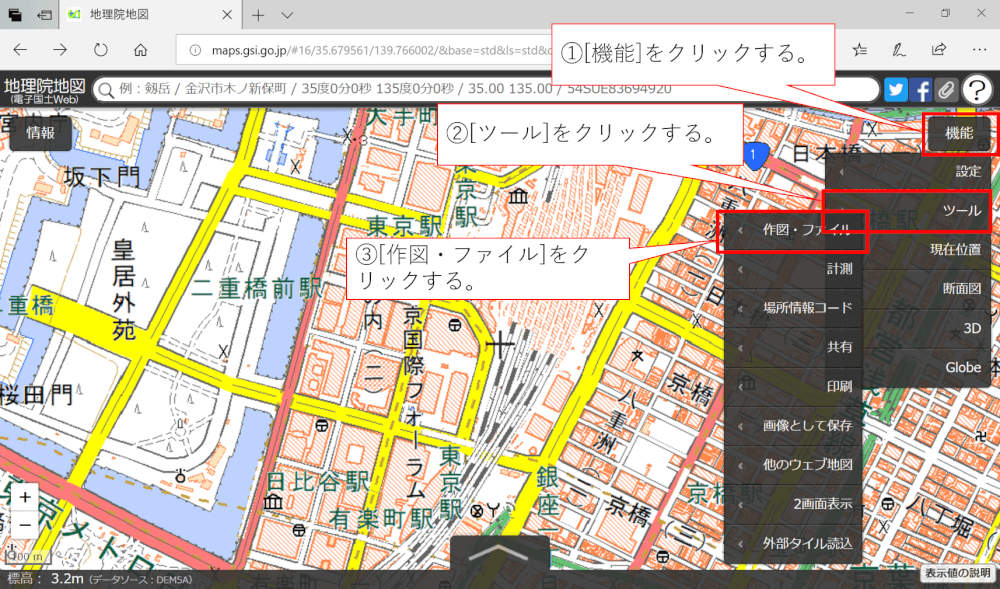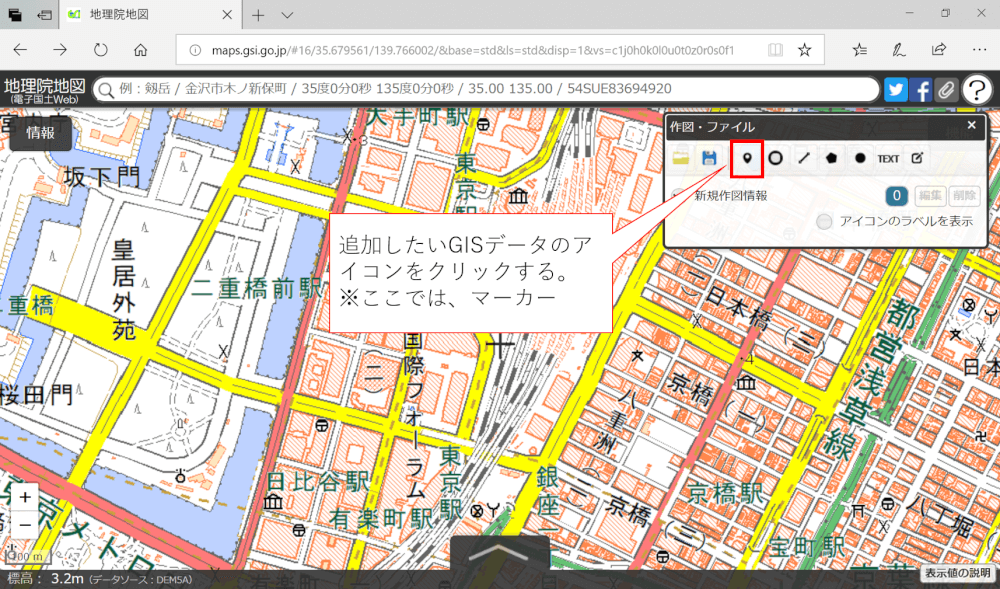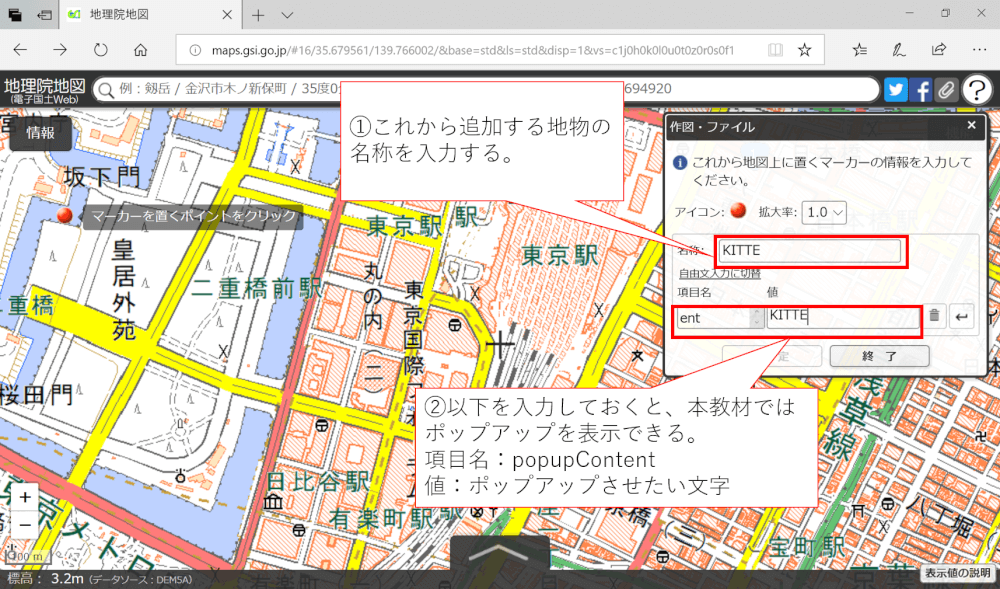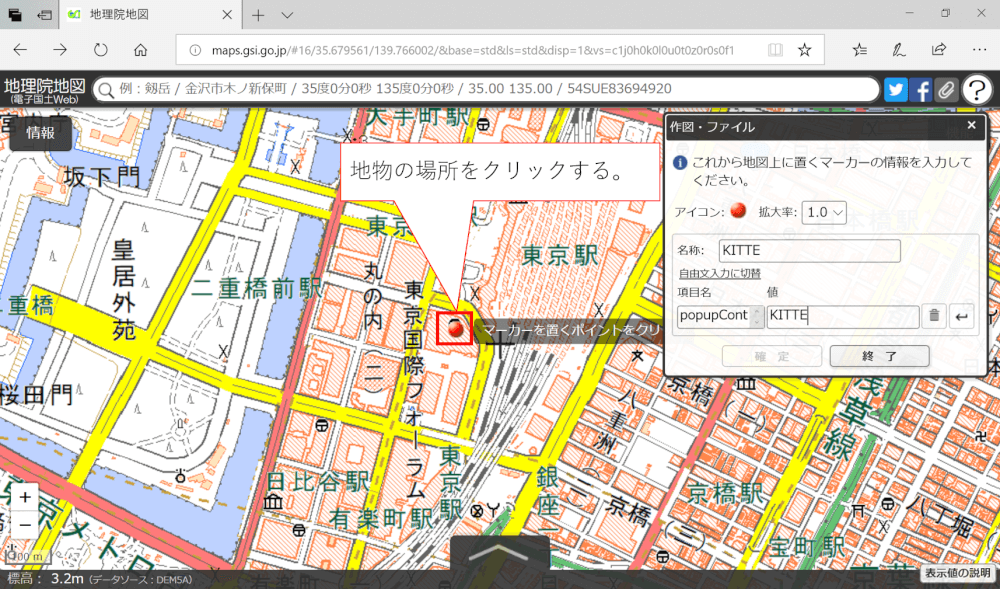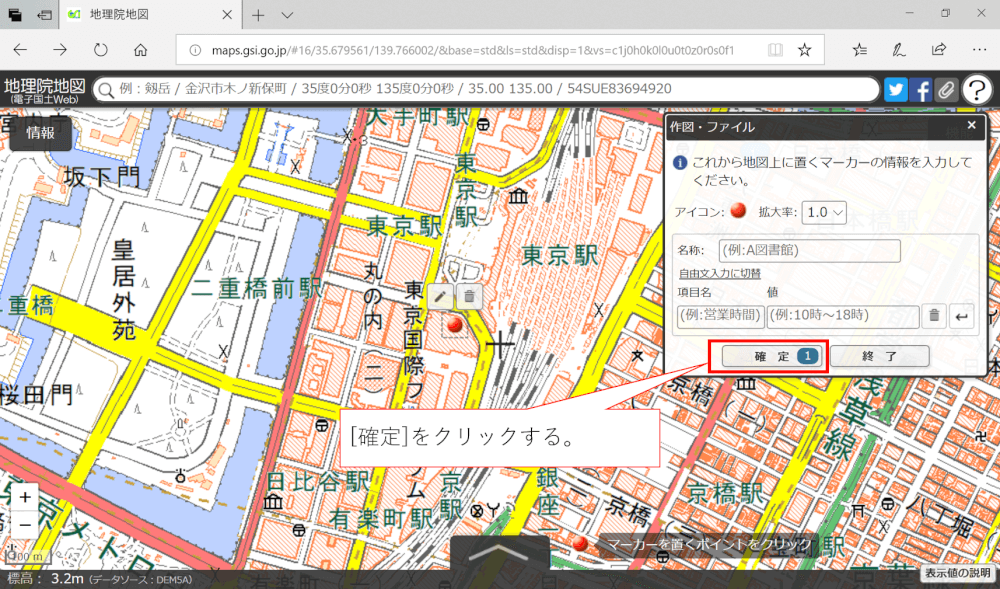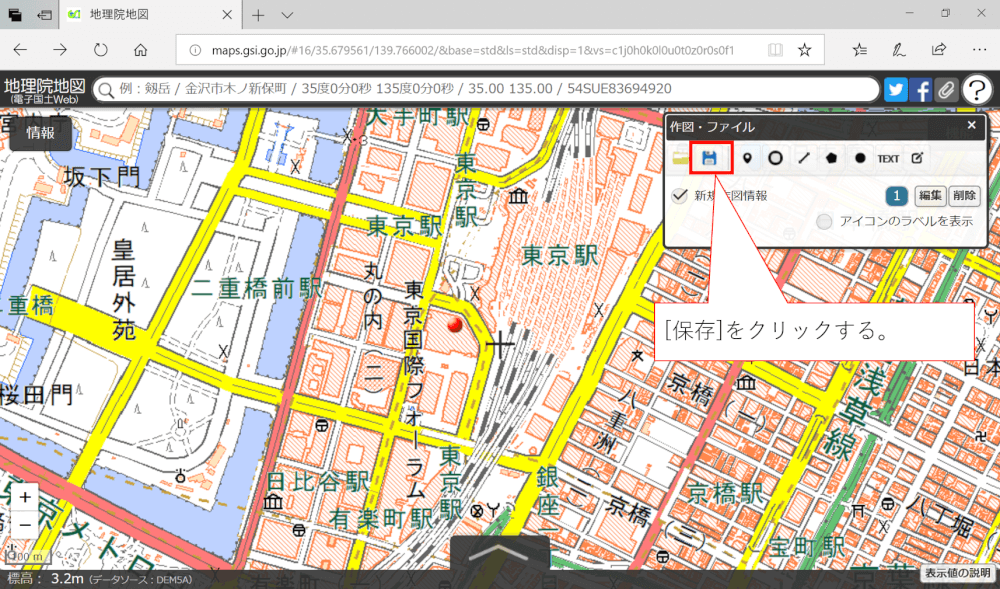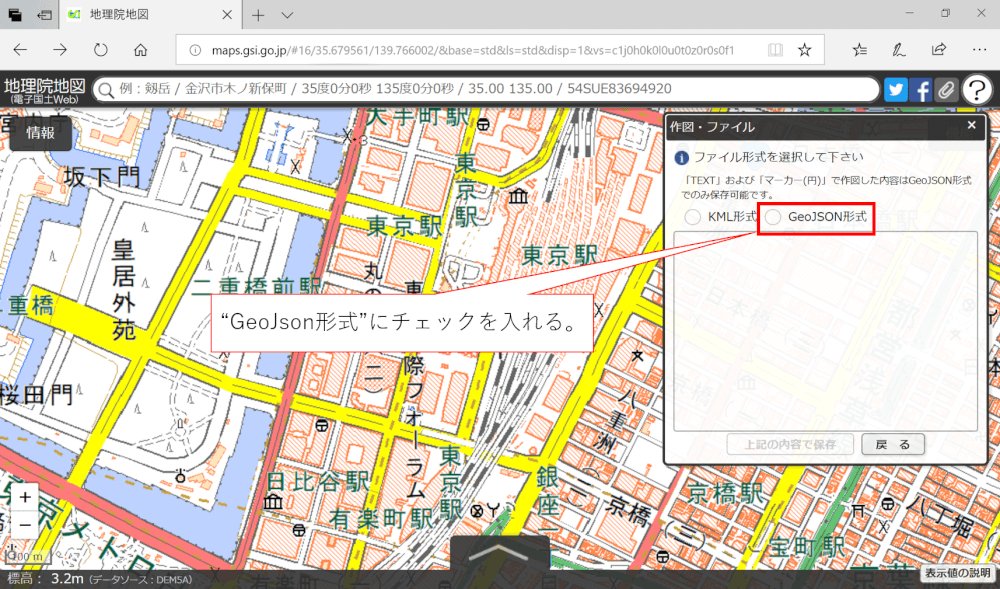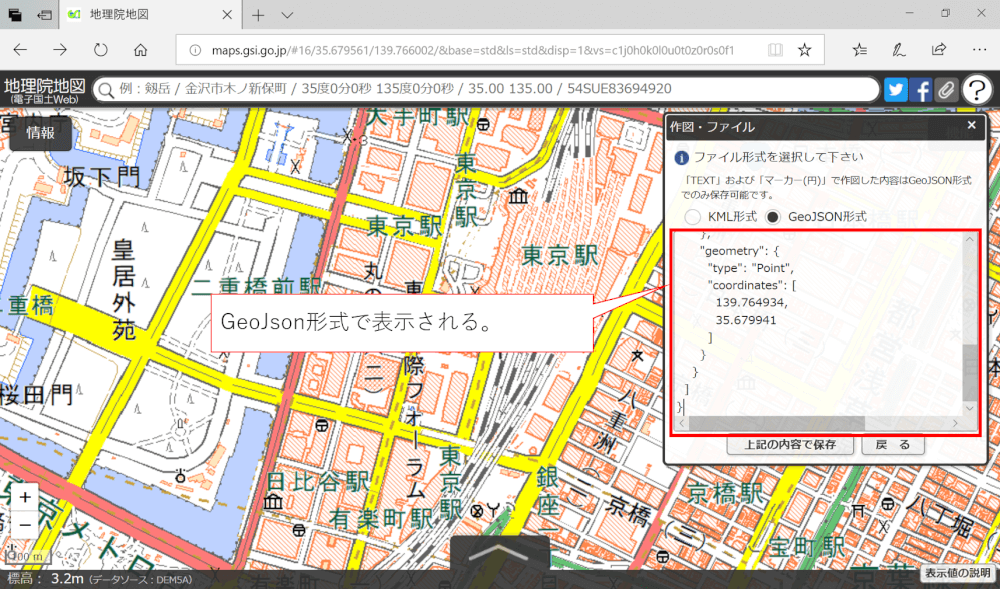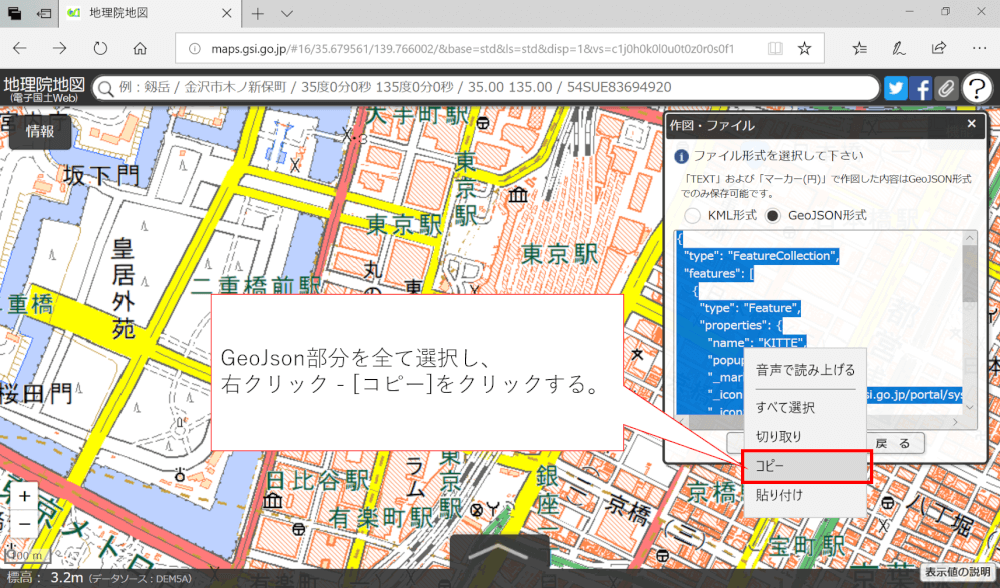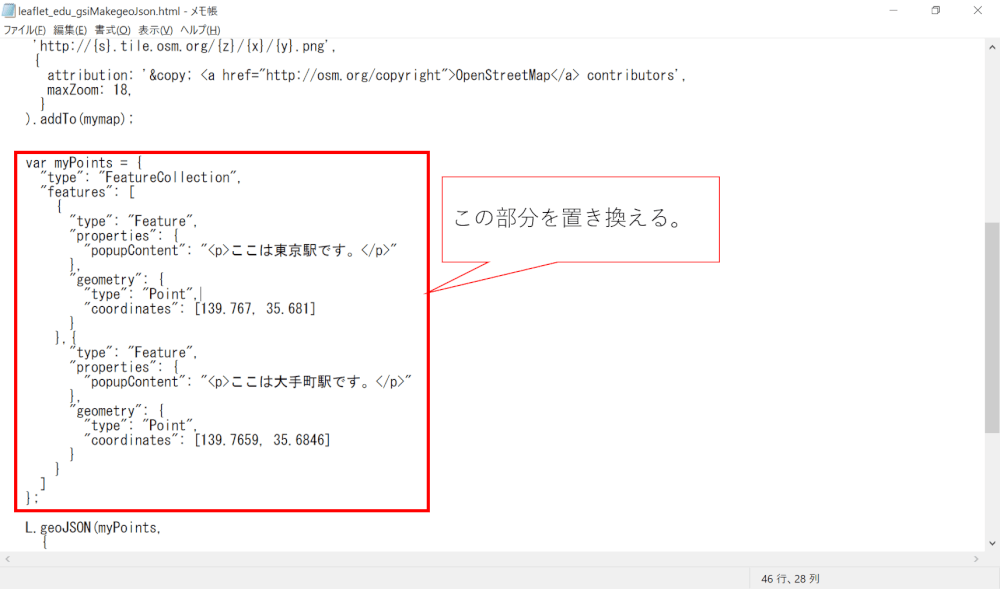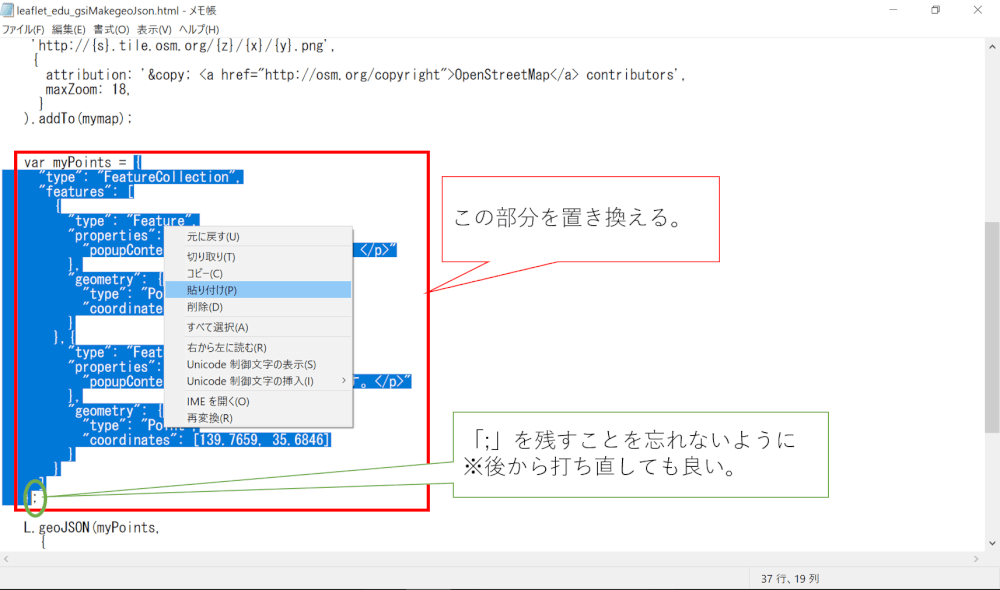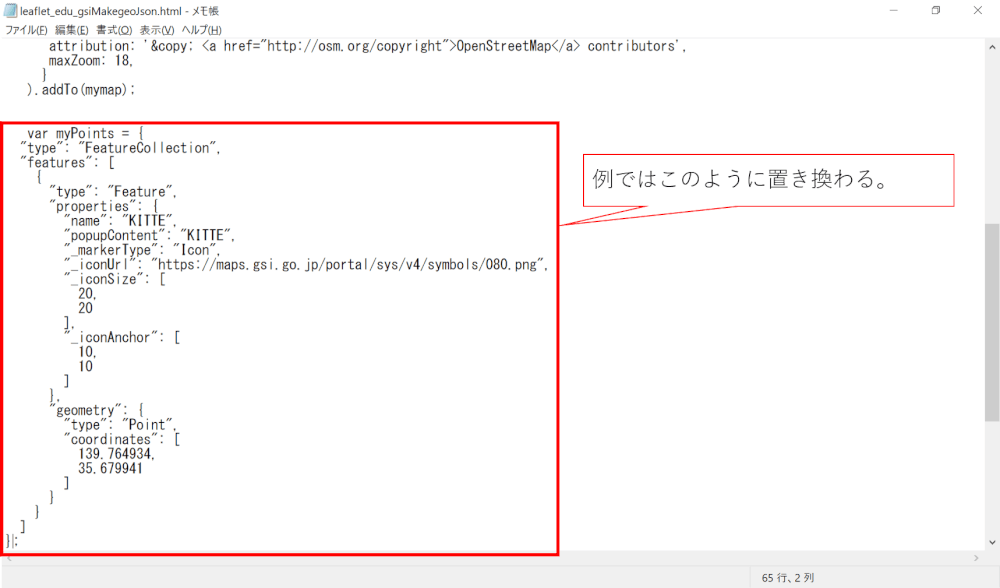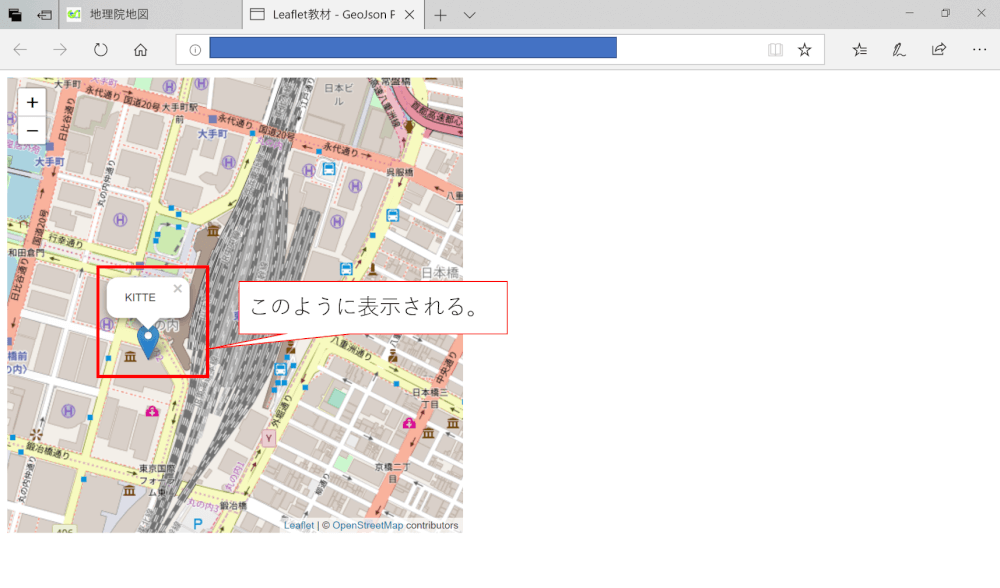最終更新日:2019年04月01日
目次
地理院地図の作図機能を用いたGeoJsonデータの作成方法
本講では、Leafletで利用するためのGeoJsonデータを地理院地図1)を用いて作成し、Leafletを用いたWebGISに入れる方法を紹介する。
- 地理院地図を開く。
- GISデータを作成したい場所へ移動する。
- [機能] – [ツール] – [作図・ファイル]をクリックする。
- “作図・ファイル”ウィンドウから作成したいGISデータのアイコンをクリックする。
※1 ここでは、マーカー(アイコン)を選択する。 - これから入力する地物の情報を最初に入れる。
項目名:popupContent
値:ポップアップさせたい文字
を入れておくと、本教材のポップアップが利用できる。 - 地物の位置を地図から探してクリックすると、マーカーがそこに打たれる。
- 地物の情報の入力と地物の位置の入力を繰り返し、終了したら、[確定]をクリックする。
- [保存]をクリックする。
- ファイル形式の選択を迫られるので、”GeoJson形式”にチェックを入れる。
- 下のフィールドにGeoJson形式のGISデータが表示される。
- フィールド内のGeoJson形式の文字を全て選択し、右クリック – [コピー]をクリックする。
- Leafletを用いたWebGISをメモ帳で開く。
- GeoJsonのデータの部分を置き換える。
※ 最後の; を忘れないように - 置き換わると、例えばこのようになるので、保存する。
- ブラウザ で開くと、このように表示される。
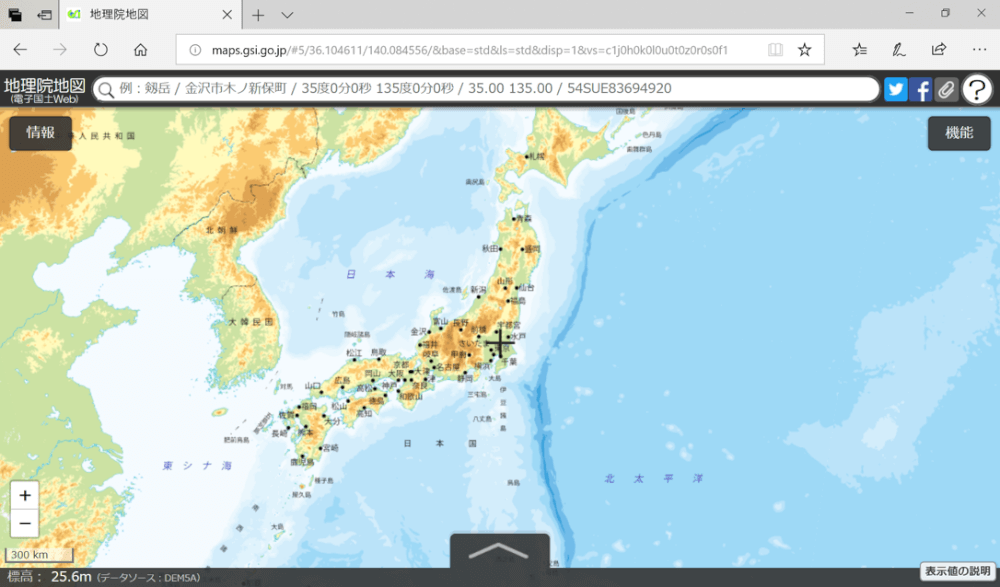
参考文献
1) 国土地理院. 地理院地図. http://maps.gsi.go.jp/, (参照 2018/12/06).
本教材に掲載する製品名は、一般に各開発メーカーの商標、または登録商標です。